
Isi kandungan:
- Pengarang John Day [email protected].
- Public 2024-01-30 11:12.
- Diubah suai terakhir 2025-01-23 15:01.

Pada masa lalu saya telah membuat PCB dengan feelpen tahan etch atau dengan simbol pemindahan seno. Membuat PCB dengan topeng UV dan bahan kimia pengembangan juga tidak menarik. Kedua-dua cara ini sangat menjengkelkan dan memakan masa. Oleh itu, saya membuat kaedah berikut untuk memindahkan reka bentuk ke lapisan tembaga papan PCB dengan mudah dan dalam masa yang sangat singkat.
Dalam arahan yang sangat pendek ini, saya akan menunjukkan kepada anda apa yang saya buat untuk membuat PCB yang bagus.
Langkah 1: Apa yang Anda Perlu
Awak perlu:
- Reka bentuk yang boleh dicetak pada litar anda
- akses ke atau dalam keadaan pencetak laser
- kepingan pelekat
- Aseton
- Polibloc atau sesuatu yang lain untuk membersihkan sisi tembaga PCB anda
- ejen pencetus seperti FE3CL
- Laminator
Langkah 2: Perkara Pertama Pertama …
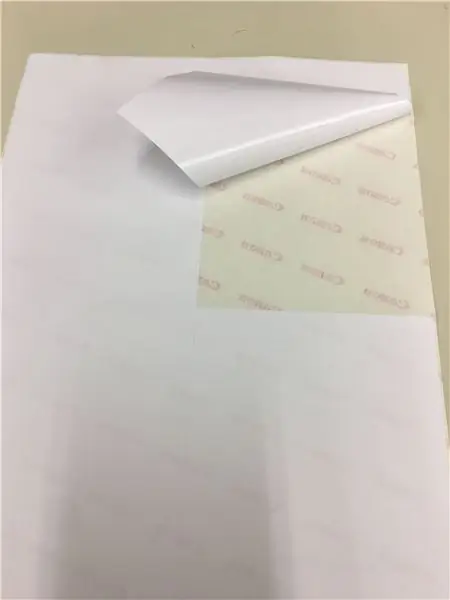
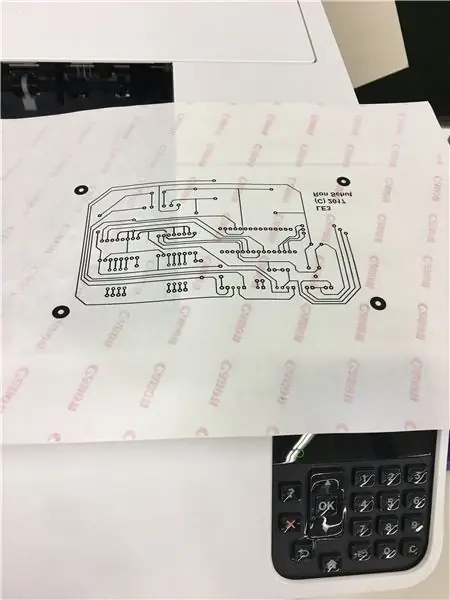


Dengan andaian bahawa anda telah merancang litar yang siap dipindahkan ke PCB, buat terlebih dahulu beberapa cetakan pada kertas biasa untuk memeriksa ukurannya.
Kemudian ambil pelekat dan cabut semua pelekat. Sekarang anda mempunyai sehelai kertas dengan satu sisi lapisan yang tidak melekat (adakah pelekat itu diletakkan) dan beberapa pelekat yang longgar. Buang pelekat, anda tidak memerlukannya. Lapisan yang tidak melekat (saya rasa silikon) pada kepingan pelekat tanpa pelekat ini adalah bahagian di mana anda mesti mencetak reka bentuk anda (gambar 2). Jangan lupa untuk mencetak reka bentuk anda dengan cermin!
Pastikan lapisan tembaga dibersihkan dengan kertas pasir Polibloc atau sangat halus, kemudian bersihkan dengan aseton (gambar 3 dan 4)
Langkah 3: Memindahkan

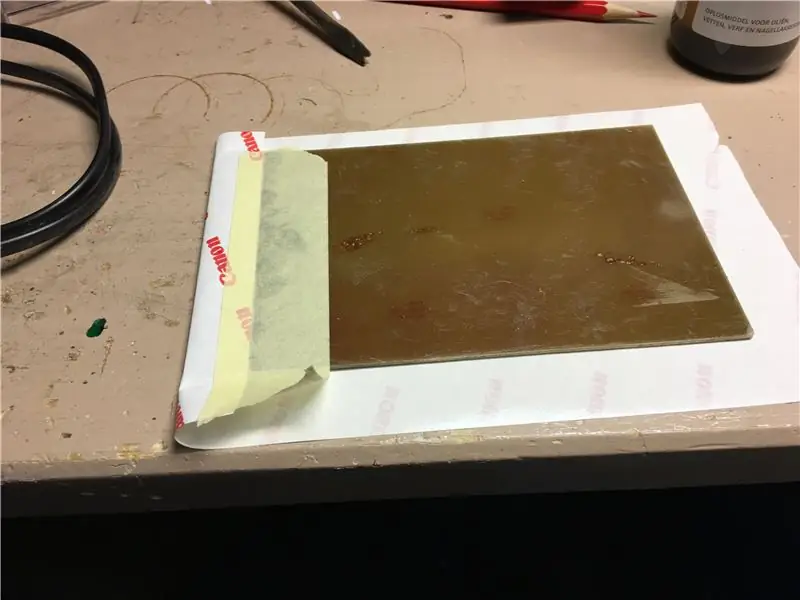
Letakkan lembaran dengan litar bercetak ke atas di atas meja dan letakkan papan dengan sisi tembaga ke bawah, tepat pada reka bentuk litar bercetak (gambar 1).
HATI-HATI! Walaupun toner tidak jatuh dari kertas sendiri, ia tidak tetap! Anda boleh menggosoknya dengan mudah jika anda tidak berhati-hati. Oleh itu, anda mesti berhati-hati untuk tidak mengalihkan PCB dalam kaitannya dengan lembaran jika tidak, trek anda mungkin merosakkan
Sekarang, sambil menekan PCB anda, bengkokkan dengan hati-hati pada satu sisi kertas dan pasangkannya dengan pita lekat ke bahagian belakang PCB (gambar 2).
Langkah 4: Memperbaiki Toner pada PCB

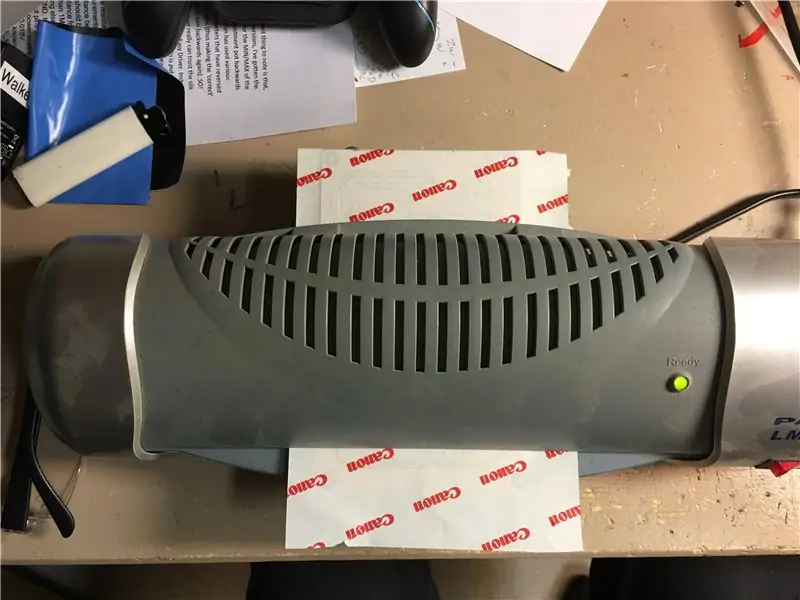
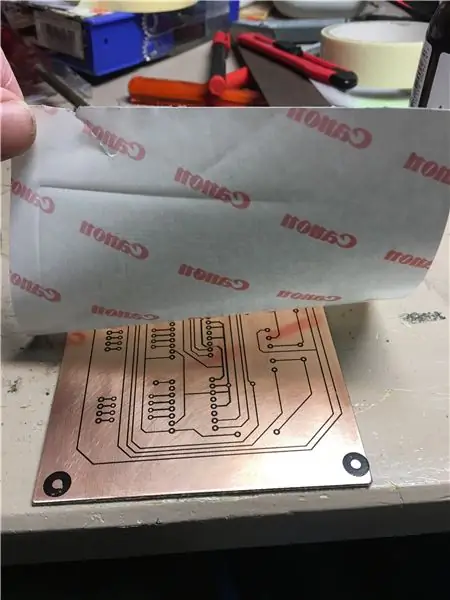

Pada langkah seterusnya, anda mesti membuat suapan agar tidak mengalihkan kertas pada PCB. Memindahkan kertas dengan tekanan yang banyak dapat merosakkan patern toner.
Sekarang ambil PCB dengan kepingan yang dilampirkan dan jalankan melalui laminator yang telah dipanaskan (gambar 1 dan 2). Untuk menjadikan lapisan tembaga cukup panas, ulangi ini beberapa kali tetapi berhati-hati: selepas setiap larian PCB semakin panas dan panas !. Setelah 4 lintasan melalui laminator tarik ke atas dengan hati-hati sudut lembaran untuk melihat apakah toner pateri terpasang dengan betul, dan jika tidak semua toner dipindahkan, jalankan melalui laminator lagi sehingga semua toner dipindahkan (gambar 3 dan 4). Pada tahap ini lembaran dengan reka bentuk menempel dengan adil pada PCB dan tidak beralih dengan mudah. Tetapi sentiasa berhati-hati!
Tanda pengsan yang tertinggal di helaian adalah baik.
Periksa semua trek dan isikan celah kiri dengan penanda tetap (potong titik dengan pisau tajam untuk membuat titik tipis). Satu-satunya tempat yang harus saya lakukan ialah di lubang pemasangan. Semua yang lain ok!
Papannya kini sudah siap digunakan.
Langkah 5: Selepas Etching


Selepas mengukirnya di agen etsa anda, gosokkan toner dengan kertas pasir halus atau Polibloc untuk membuat jejak tembaga kelihatan dan periksa apakah ada anomali (gambar 1 dan 2)
Langkah 6: Hasilnya

Hasil akhirnya adalah PCB yang sangat bagus yang siap untuk penggerudian dan pematerian. Tidak ada kesalahan dan bahkan trek di antara dua tempat itu sempurna (anda dapat melihat tiga daripadanya di gambar).
Selamat berpindah!
Disyorkan:
Pemindahan Tenaga Dengan Dua Gegelung Tesla: 7 Langkah (dengan Gambar)

Pemindahan Tenaga Dengan Dua Gegelung Tesla: Dengan gegelung Tesla ini, anda dapat menyalakan satu LED yang disambungkan ke satu wayar Tenaga dipindahkan ke kanan dari antena kiri. Penjana isyarat dipasang pada gegelung kanan hitam (antena kanan). Pada 2 antena, tenaga dipindahkan secara aruhan
Membuat PCB di Rumah (Kaedah Pemindahan Toner): 8 Langkah (dengan Gambar)

Membuat PCB di Rumah (Kaedah Pemindahan Toner): Ada banyak masa ketika kita, sebagai pembuat, menghadapi halangan seperti kerumitan litar, masalah pendawaian dan projek yang tidak kemas semasa menggunakan papan prototaip. Oleh kerana mana-mana projek yang baik mesti kemas dan rapi jika ia bertujuan untuk tujuan demonstrasi. Jadi untuk g
Reka Bentuk PCB Dengan Langkah Mudah dan Mudah: 30 Langkah (dengan Gambar)

Reka Bentuk PCB Dengan Langkah Mudah dan Mudah: HELLO FRIENDS Tutorialnya sangat berguna dan mudah bagi mereka yang ingin belajar reka bentuk PCB mari kita mulakan
Pemindahan Toner Tanpa Panas (sejuk) untuk Pembuatan PCB: 10 Langkah (dengan Gambar)

Pemindahan Toner Tanpa Panas (sejuk) untuk Pembuatan PCB: Kaedah pemindahan toner untuk membuat papan PC sangat praktikal dan menjimatkan. Penggunaan haba untuk pemindahan tidak. Papan besar mengembang dengan panas (lebih banyak daripada cetakan laser) dan haba digunakan pada bahagian atas toner dan bukan pada bahagian bawah
Pemindahan Toner Murah dan Mudah untuk Pembuatan PCB: 4 Langkah

Pemindahan Toner Murah dan Mudah untuk Pembuatan PCB: Terdapat banyak orang yang disebut mengenai penggunaan Kertas Glossy Inkjet untuk melakukan Pemindahan Toner. Ia boleh dilakukan. Tetapi tidak mudah membuangnya setelah menyeterika. Anda telah merendam PCB dalam air panas selama lebih dari sepuluh minit. Ia cukup memakan masa. Jika awak
